Как установить расширения для Google Chrome? Лучшие расширения для Google Chrome Лучшие плагины для chrome.
Сначала рассмотрим список из 12 полезных расширений для Google Chrome.
А затем перейдем к тому, как установить расширения для Google Chrome, как начать использовать расширение, как его удалить, а может быть, лучше просто временно отключить.
Значительно упростить работу за компьютером помогут следующие полезные расширения для Google Chrome.
1) Cryptocat – приложение для зашифрованной переписки. Поддерживается даже на устройствах с iOS.
2) Часто открываете в браузере более 10 вкладок, а потом не можете отыскать нужную информацию?
Tab Ahead осуществляет поиск по вкладкам, даже если они открыты в разных окнах. В качестве ключа (запроса для поиска) можно использовать название статьи или сайта.
3) Часто смотрите погоду на сайте Gismeteo ? С одноименным расширением Gismeteo делать этого не придется. Достаточно нажать на пиктограмму рядом с адресной строкой, чтобы во всплывающем окне появился прогноз погоды на ближайшие несколько дней. Для настройки режимов отображения щелкните по иконке ПКМ (правой кнопкой мыши).
4) Word Online – популярное приложение для работы с текстовыми документами через браузер Chrome. Такое онлайн-приложение имеет большое значение для мобильной индустрии. Теперь для работы с документами нужен только доступ в Интернет. Можно создавать, редактировать документы Word вместе с другими людьми в режиме реального времени.
5) Расширение Checker Plus for Gmail позволит через маленькое окно просматривать и создавать новые письма в Гугл-почте Gmail.
6) Не успеваете прочитать все открытые вкладки в браузере за день? Добавьте их в закладки через сервис Ox: Bookmarks и он самостоятельно напомнит Вам о полезных ссылках. Закладки сохраняются в удобном графическом виде так, чтобы пользователь всегда мог вспомнить о кратком содержании статьи.
7) На безопасность интернет-соединения влияет наличие https протокола.
Расширение HTTPS Everywhere подключает его автоматически на каждом сайте. На скорость работы оно не влияет, но позволяет защитить данные.
8) Приложение Hola Better Internet открывает доступ к заблокированным интернет -ресурсам, меняя ваш ip-адрес.
9) Honey – полезное расширение любителям онлайн-шоппинга. Он автоматически находит скидки и предоставляет купоны во время оформления заказов.
10) Расширение Back Again? следит за вашей активностью в сети, а потом выдает список часто посещаемых сайтов.
11) Отправляете письма из Gmail по расписанию?
Расширение SndLatr сохраняет сообщения до отправки в папке с черновиками, чтобы пользователь смог отредактировать его перед отправкой.
12) Smart Pause for YouTube – незаменимое расширение для всех любителей смотреть ролики на YouTube. Оно автоматически приостанавливает воспроизведение, если пользователь переходит на другую вкладку, а при возвращении – снова запускается.
Как установить расширения для Google Chrome?
Перечисленные выше расширения можно установить бесплатно. Для этого есть Интернет магазин Google Chrome.
1. Выделяем (проще говоря, «закрашиваем синим цветом») в статье выше то название расширения, которое нужно установить в браузере, например, Cryptocat. Нажимаем на горячие клавиши Ctrl+C («Копировать») и тем самым даем компьютеру команду запомнить название расширения для браузера.
2. Заходим в Интернет-магазин Google Chrome по ссылке //chrome.google.com/webstore/category/apps
3. В поле «Поиск по магазину» (цифра 1 на рис. 1) кликаем мышкой, после чего там появится курсор. Затем жмем на горячие клавиши Ctrl+V («Вставить»). Тогда в поле 1 на рис. 1 появится название расширения, которое нужно найти в Интернет-магазине Chrome. Нажимаем Enter.
Происходит поиск, после чего в правом окне появится результат поиска. В случае с Cryptocat это приложение, в других случаях может быть расширение. В магазине Chrome сначала идут приложения, а за ними – Расширения.

4. Нажимаем синюю кнопку «Бесплатно» (цифра 2 на рис. 1).
5. В некоторых случаях может появиться окно, в котором показывается, к каким данным расширение получит доступ. Например, на рис. 2 расширение Tab Ahead предупреждает, что получит доступ к чтению истории просмотров.
 Рис. 2 К каким данным расширение получит доступ после его установки
Рис. 2 К каким данным расширение получит доступ после его установки
Если Вас это устраивает, продолжаете установку дальше и жмете на кнопку «Добавить» (цифра 1 на рис. 2). Если не устраивает, отказываетесь от установки расширения – кнопка «Отмена» (цифра 2 на рис. 2).
6. Нажав на кнопку «Добавить», Вы тем самым предоставляете расширению доступ к некоторым Вашим данным, и устанавливаете его на своем компьютере.
Как начать использовать расширение?
Надо поднять глаза к верхней строке – это адресная строка браузера Google Chrome (цифра 1 на рис. 3). Справа от этой строки увидите значок расширения (цифра 2 на рис. 3):
Рис. 3 Где найти расширения после их установки из магазина Google ChromeЕсли будет установлено несколько расширений, значит, справа от адресной строки появится несколько значков. Сколько будет установлено расширений – столько будет значков справа от адресной строки.
Если расширение по каким-то причинам Вас не устраивает, то его можно
- временно выключить, как электрическую лампочку, а потом при необходимости включить.
- Также можно полностью удалить расширение.
Рассмотрим ниже эти два варианты. Начнем с удаления.
Как удалить расширение Google Chrome
Чтобы удалить расширение Google Chrome,
1. идем в Меню в браузере Google Chrome (цифра 1 на рис. 4)
 Рис. 4 Как удалить расширение Google Chrome
Рис. 4 Как удалить расширение Google Chrome
2. Кликаем по опции «Дополнительные инструменты» (цифра 2 на рис. 4).
3. В появившемся меню щелкаем по опции «Расширения» (цифра 3 на рис. 4).
4. Увидим список установленных расширений, если Вы их когда-либо устанавливали, конечно.
5. Кликаем по значку Корзины – «Удалить»(цифра 2 на рис. 5). Расширение удалено.
 Рис. 5 Как удалить или временно выключить расширение Google Chrome
Рис. 5 Как удалить или временно выключить расширение Google Chrome
Как временно отключить расширение Google Chrome
Иногда бывает удобно временно выключить расширение Google Chrome, а потом включить его при необходимости снова. При таком подходе не нужно будет снова заходить в Интернет-магазин Google Chrome, там искать нужное расширение, а потом устанавливать его.
Чтобы временно выключить расширение, для этого
1. идем в Меню Google Chrome (цифра 1 на рис. 4).
3. Выбираем «Расширения» (цифра 3 на рис. 4).
4. Находим то расширение, которое нужно временно выключить. Напротив него убираем флажок рядом с надписью «Включено» (цифра 1 на рис. 5 – флажок включен, надо кликнуть по флажку и надпись будет «Выключен»).
5. Чтобы потом снова включить расширение, надо будет кликнуть и поставить флажок так, как показано на рис. 5, цифра 1.
P.S. И это всё о нем, о браузере Google Chrome.
День добрый друзья блога сайт!
Для комфортного серфинга в сети Интернет сегодня мало просто иметь современный браузер последней версии. Но еще нужно произвести с ним определенный так сказать «тюнинг» специальными для этого расширениями, дополняющими функционал браузера. Благодаря которым вы сможете получать удобство в работе и удовольствие от серфинга.
1. Radio Player Live содержит более 300 различных радиостанций, которые можно прослушивать в режиме онлайн. При этом открывать вкладку не обязательно. Воспроизведение будет осуществляться в фоновом режиме.
Скачать...
2. Complete for Gmail — сервис предугадывания вводимых слов. С подобным приложением многие пользователи уже сталкивались на операционных системах Android. Теперь такая же программ разработана для пользователей настольной версии Google Chrome. Сервис обучается в процессе работы, запоминая часто употребляемые слова.
Скачать...
3. Установив дополнение Checker Plus for Gmail вы всегда будете в курсе о поступлении новых писем от почты Gmail. Есть возможность звукового оповещения причем мелодию можно поставить свою.
Скачать...
4. Как показывает практика, искать информацию в интернете удобнее не по названию статей, а по тексту на страницы. С этой целью и было разработано расширение All Seeing Eye.
Скачать...
5. Для пользователей, которые еще оплачивают услуги провайдера по количеству полученных и преданных МБ могут скачать себе Data Compression Proxy. Это расширение сжимает весь потребляемый трафик и увеличивает скорость передачи информации.
Скачать...
6. Отправка SMS — асширение, которое позволяет быстро перейти на нужную страницу официального сайта оператора для отправки бесплатных СМС. Пользователю нужно только выбрать логотип оператора мобильной связи на панели инструментов. Сохранять вкладку с нужной страницей нет необходимости.
Скачать...
7. Любителям видеохостинга YouTube придется по душе расширение Magic Action for YouTube.С его помощью видео автоматически загружается в режиме HD, регулировать громкость можно колесиком мышки, также предусмотрена возможность включения ночного режима и редактирования истории просмотров.
Скачать...
8. Расширение благодаря которому возможно пользоваться своим компьютером удаленно с другого ПК или смартфона.
Скачать...
9. Project Naptha — расширение, которое распознает тексты на изображениях. Для автоматического перевода достаточно выделить нужный фрагмент на картинке.
Скачать...
10. Отличное приложение менеджер паролей благодаря которому вы избавитесь от постоянного ввода разных паролей на сервисах. Достаточно запомнить один основной пароль, а об остальных позаботиться диспетчер LastPass.
Скачать...
А у меня на сегодня пока все посмотрите видео.
10 крушений кораблей снятых на видео
В официальном магазине расширений Chrome больше 65000 плагинов. Это очень много и иногда трудно определить что нужно именно вам. Расширения позволяют очень сильно увеличить функциональность браузера, вы можете сохранять документы и интересные страницы в облако, улучшить конфиденциальность, заблокировать рекламу и многое другое.
В этой статье мы рассмотрим лучшие расширения для Chrome 2017. После прочтения этой статьи вы обязательно сможете отобрать для себя несколько полезных плагинов. Все расширения расположены в случайном порядке, это не рейтинг и все они достойны вашего внимания.
Часто очищаете историю? Используете свой компьютер вместе с несколькими пользователями и не хотите чтобы они видели что вы просматривали, можете использовать это расширение, чтобы очистить куки, историю переходов и данные приложений в один клик.
2. ScriptSafe
Это расширение для отключения сторонних JavaScript скриптов на странице. Оно работает также как и NoScript или Ghostery. Вы будете предупреждены про выполнение почти любого JS скрипта на сайте. Здесь есть простой интерфейс, в котором вы без труда разберетесь.

3. HTTPS Everywhere
В наши дни многие сайты поддерживают https, но некоторые из них позволяют работать по http. Расширение htts everywhere заставляет браузер в любом случае использовать https, там, где это возможно. Расширение разработано совместно Tor Project и Electronic Frontier Foundation.

4. LastPass
Наверное, все знают LostPass. Это лучшее расширение для google chrome 2017 в сфере хранения паролей. Оно используется для синхронизации паролей между несколькими браузерами и устройствами. Пароли хранятся в зашифрованном виде, так что вы можете быть уверенными, что ваши данные в безопасности. Автоматическое хранение паролей позволит использовать более длинные и безопасные пароли.

5. RSS Subscription
Многим пользователям не хватает возможности подписки на RSS ленты в Google Chrome. Это расширение поможет исправить такую проблему. На панель Chrome будет помещена кнопка подписки, и вы можете настроить любой онлайн RSS ридер для работы с ней.

6. Weather
Это расширение позволяет отобразить погоду одним нажатием на кнопку. Вы можете настроить свое местоположение для более точного прогноза. Также настраиваются единицы измерения.

7. Turn Off the Lights
Расширение одним нажатием кнопки позволяет затемнить страницу вокруг видео. Это отличное решение проблемы со встраиванием видео на светлом фоне.
8. PushBullet
PushBullet - это расширение, которое позволяет интегрировать Android смартфон вместе с вашим компьютером. Вы можете получать уведомления Android или iOS прямо в браузере, а также обмениваться медиа и другим контентом с вашим телефоном.

9. WhatFont
Нашли красивый шрифт на сайте и хотите знать как он называется? Это расширение позволит определить любой веб-шрифт, достаточно навести на него курсор.

10. RightToCopy
Неприятно, когда вы пытаетесь выделить текст и скопировать его на определенном сайте, а контекстное меню не открывается. Эту проблему решает расширение RightToCopy, теперь вы можете нажать правую кнопку и скопировать текст.

11. StayFocusd
Часто отвлекаетесь на сторонние вещи в интернете? Это расширение поможет вам установить лимит на просмотр социальных сетей, RSS, новостных сайтов. Как только время просмотра достигнет предела, сайт будет заблокирован.

12. AdGuard
Расширения для блокировки рекламы не зря набрали такую популярность. Многие сайты размещают слишком много рекламы и даже так, что она перекрывает контент сайта. Это очень неудобно. Изначально популярность набрал AdBlock, но потом было разработано еще одно, улучшенное расширение - AdGuard. Кроме блокировки рекламы, есть функция защиты от вредоносных сайтов и фишинга, также поддерживается блокировка видеорекламы.

13. goo.gl URL Shortener
Это расширение позволяет создать короткую ссылку для любой страницы с помощью сервиса goo.gl. Особенно удобно для длинных и осторожных URL или при публикации ссылок в социальных сетях. Также можете использовать сокращатель ссылок от vk.cc.

14. OneTab
Если вы привыкли иметь сотни открытых вкладок в одном окне, то вам будет очень полезно это расширение. Это плохая привычка, потому что так браузер занимает очень много памяти. Расширение сохраняет все вкладки, но экономит вкладки.

15. Tabs Outliner
Еще одно расширение для группировки и сортировки вкладок. Неактивные вкладки не используют память. Просто перетаскивайте нужные вкладки чтобы сделать их активными.
16. Save to Pocket
Pocket - это сервис для сохранения различных интересных материалов для чтения потом, даже без доступа к интернету. С помощью этого расширения вы можете сохранять любую интересную страницу в один клик.

17. The Great Suspender
Расширение The Great Suspender переводит неиспользуемые вкладки в режим сна чтобы уменьшить потребление памяти браузером. Можно делать все вручную или настроить спящий режим по истечении времени. Вкладки сохраняются даже после перезагрузки браузера.

18. Speed Dial 2
Это расширение заменяет собой стартовую страницу Chrome и отображает там самые часто просматриваемые страницы, историю и закладки.

19. SimpleUndoClose
Расширение позволяет очень быстро открыть недавно закрытые вкладки. Просто откройте расширение и кликните по нужным вкладкам.

20. WebDeveloper
Это расширение будет полезно разработчикам. С помощью него вы можете обнулить кэш только для определенной страницы, отключить Cookie, JavaScript, CSS, формы, изображения, настроить разрешение и параметры отображения, а также многое другое.

21. SaveFrom

22. Vimium
Это одно из лучших расширений в нашем списке расширения Chrome 2017. Многие профессионалы знают и используют редактор Vim. Он примечателен тем, что позволяет использовать клавиатуру для всех действий, в том числе и навигации по странице. Это расширение реализует такие возможности в браузере.
23. Grammarly
Допустить орфографические ошибки очень просто. Большинство людей об этом не заботится, но вы окажете лучшее впечатление, если сможете избежать их. Grammarly - это лучшее расширение для chrome, которое позволяет проверить орфографию в социальных сетях, почте, форумах и других полях ввода.
24. Chrome Remote Desktop
Если вам нравится браузер Chrome, то вы, наверное, уже запустили его на нескольких устройствах и используете функции синхронизации закладок, паролей и т д. Это расширение поднимает взаимодействие на новый уровень, позволяя управлять любым из ваших устройств с помощью другого. Для доступа нужно ввести PIN код, вы можете открывать программы, работать с файлами, так, если бы вы сидели перед компьютером.

25. Todoist
Todoist - это очень популярный менеджер списка задач. Он поможет вам не забыть те важные действия, которые нужно сделать, например, пойти в магазин или зарядить телефон. Вы можете разделять элементы на подзадачи, устанавливать строки, приоритеты. Все данные синхронизируются между вашими устройствами.
Выводы
В этой статье мы рассмотрели лучшие расширения для google chrome 2017. Вы, однозначно, выберите что-либо для себя из этого списка, так как здесь есть расширения на любой вкус и для решения большинства задач. А какие расширения используете вы? Что стоило бы добавить в список? Напишите в комментариях!
Давно я уже не писал о расширениях для Google Chrome, поэтому пришло время это исправить. В сегодняшнем материале я расскажу вам о нескольких полезных дополнениях для браузера, аудитория которого уже давным-давно перевалила за миллиард пользователей.
Начну свой рассказ, пожалуй, с расширения под названием Gestures . Это дополнение добавляет в Google Chrome навигацию при помощи жестов. Оно чем-то напоминает crxMouse (об этой утилите мы писали вот ), хотя и имеет не так много функций. Так в чем же его интересность? Объясняю. Здесь есть возможность написания собственных скриптов, плюс уже предусмотрены шаблоны жестов для управления ссылками и текстом. Еще меня порадовало наличие резервной копии. То есть вы можете сохранить все свои настройки Gestures и перенести их на другой компьютер.
Далее предлагаю вам ознакомиться с расширением по имени Mortality . Оно из класса «мотивирующих» и заменяет привычную информацию в новой вкладке. Если буквально в двух словах, то это дополнение представляет собой таймер, который отсчитывает ваши годы. Причем сначала идет количество лет, потом месяцев, дней, часов, минут, секунд и даже, чтобы вы понимали все серьезность, миллисекунд. На фоне изображены круги, которые символизируют количество прожитых лет и оставшихся. Разработчики оптимисты, поэтому кругов там 80, но мы-то с вами статистику знаем… Короче говоря, Mortality заставляет задуматься. Что иногда очень необходимо.

Если на Android окно YouTube можно сворачивать в отдельное «плавающее» окно, то почему бы не сделать что-то подобное у себя на компьютере? Расширений подобного рода для Google Chrome хватает, но я как-то в свое время пользовался YouTube Picture in Picture . Если вы сворачиваете ролик, то он перемещается в правый нижний угол браузера, и в это время вы можете заниматься чем-то другим: отвечать на комментарии, искать новые видео или что-то в таком роде. В принципе, полезное расширение.

Если вы помните, то в начале января Netflix объявил о своем приходе в 130 новых стран (Украина и Россия в этот список тоже вошли), поэтому, почему бы не обзавестись каким-то расширениям для этого сервиса. Как пример – Super Netflix . Что умеет это дополнение? Ух, много чего! Чего только стоит возможность накладывать собственные субтитры… В принципе, можно смотреть фильм даже без знаний английского языка. Плюс еще расширение позволяет менять сервер, качество аудио и видео, а также управлять громкостью при помощи колесика мыши. Вообще под Netflix есть много различных расширений, но это вообще мастхэв.

Зачем скачивать музыку с различных сервисов себе на компьютер или на телефон в виде mp3-файла мы обсуждать не будем. У каждого на то бывают разные причины. Но факт того, что время от времени мы делам это, на лицо. В магазине расширений можно найти дополнения, которые скачивают аудио чуть ли не с каждого отельного сайта, но есть Skyload . Здесь все это дело объединено. Данное дополнение работает с ВКонтакте, YouTube, Vimeo, Яндекс.Музыкой и Одноклассниками. Достаточно полезное и удобное расширение. Лично я подобным образом загружаю музыку из ВК себе на телефон перед какой-то поездкой. Кстати, можете написать в комментариях, где вы слушаете музыку. Думаю, будет интересно!

Еще одно достаточно интересное и, возможно, полезное расширение – Sleeper . Если вы часто засиживаетесь допоздна за компьютером просто так, без необходимости, то можете установить именно это дополнение. Если буквально в двух словах, то она закроет все ваши вкладки в определенное время (его вы указываете сами) и отправит вас спать. Чтобы не застать врасплох, расширение за минуту до этого выдаст предупреждение, чтобы вы успели всем пожелать «Спокойной ночи» и сохранить все свои работы.

И напоследок одно небольшое расширение, которое призвано вдохновлять. Оно заменяют новую вкладку, и называется Google Art Project . Как вы уже могли догадаться, оно заменяет поисковую строку Google на картины известных художников. Что касается других полезных возможностей, то здесь есть кнопка, которая выдает список часто посещаемых сайтов.
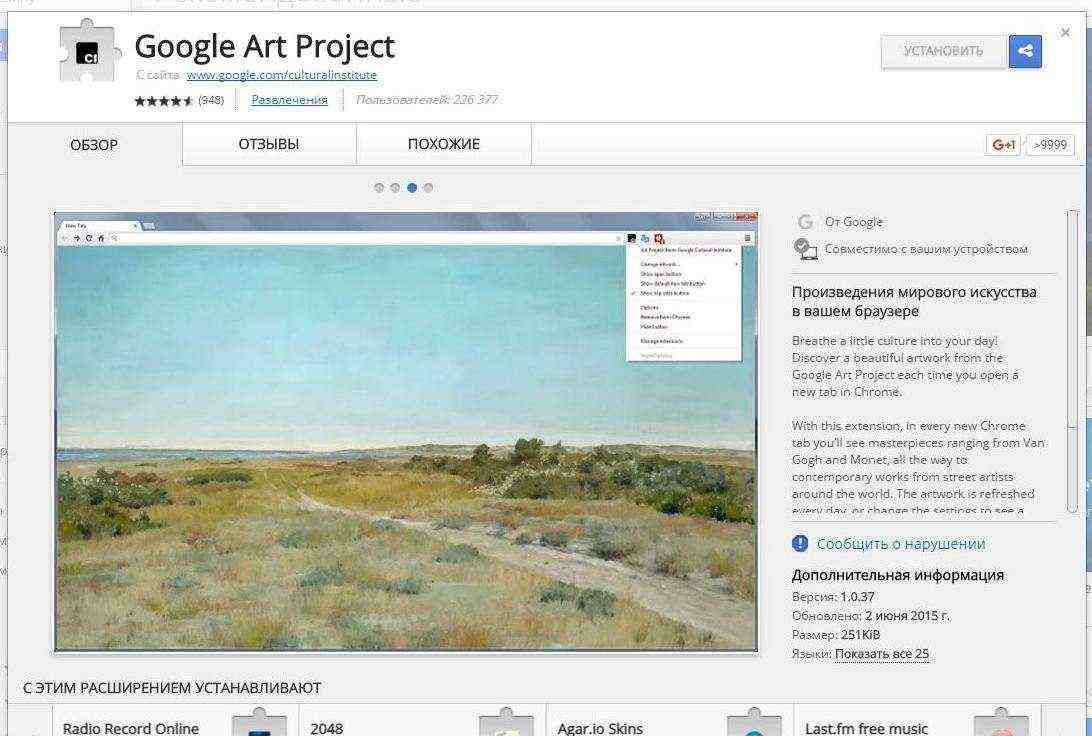
На этом все. Если этот материал был полезен для вас, то ставьте лайки и подписывайтесь на наш канал
В прошлом вы наверняка не раз совершенствовали свой браузер Chrome посредством удобных расширений. В этой подборке представлено еще несколько новых и выдающихся инструментов, которыми определенно стоит воспользоваться в наступившем году.
Если вы постоянно работаете в браузере, Jot станет незаменимым помощником при составлении ежедневного списка дел: просто откройте новую вкладку и добавляйте любые задачи или заметки, запланированные на ближайшее время. Большие шрифты и красивые фоновые пейзажи сделают ваши записи максимально заметными.

Конечно, существуют и другие расширения для работы, но все же это решение справляется с беспорядком на YouTube гораздо лучше и позволяет избавиться от всех отвлекающих факторов во время просмотра.

Это умное расширение будет уведомлять вас об обновлениях любимых сайтов по электронной почте. Можно сказать, что это усовершенствованная версия RSS-ленты. Просто посетите интересующий ресурс, кликните по расширению на панели инструментов и введите свой email, чтобы получать оповещения.
Вам предоставят бесплатно 250 кредитов (как и за каждое последующее уведомление), и VisualPing будет ежечасно проверять сайты на наличие малейших апдейтов.
Запустив приложение, вы сможете перенастроить проверочные интервалы, расписания и триггеры для каждой наблюдаемой страницы, а также приобрести дополнительные кредиты ($10 за 5000 кредитов).

Запустите Google Календарь и воспользуйтесь боковой панелью UpTo, которая предоставит вам доступ к огромному каталогу календарей и позволит следить за спортивными расписаниями, датами проведения концертов, кино-, ТВ- и музыкальными релизами.
Как только вам приглянется какое-то событие, вы сможете добавить его в свой календарь или рассказать о нем в социальных сетях при помощи одного клика.

Ваш браузер загроможден вкладками? Поверьте, с такой проблемой сталкивается практически каждый пользователь, и чаще всего эта напасть существенно замедляет работу компьютера.
Воспользовавшись Tab Snooze, вы сможете свернуть все интересующие вас вкладки, а затем вернуться к ним в запланированное время.

Если вы предпочитаете использовать закладки, вам однозначно нужно установить это расширение: совместив Spellbook со списком закладок, вы получите доступ к каждой из них на любой веб-странице, просто открыв контекстное меню правой кнопкой мыши.
Благодаря этому вам больше не придется запоминать комбинации клавиш для закладок, да и свободного места на экране останется намного больше.

RSS ленты прекрасно подойдут для мониторинга ваших любимых сайтов и блогов, а также предоставят несколько интересных рабочих решений.
Как только вы установите расширение, в адресной строке веб-ресурса появится RSS кнопка, и для оформления подписки вам останется только кликнуть по ней.

Добавьте к своей электронной почте на Gmail различные полезные функции, включая планировку отправки писем, самоудаляемые сообщения, уведомления о прочтении писем и много другое, абсолютно бесплатно.

Подобрав оптимальные для себя настройки жестов/фигур, вы сможете просматривать веб-страницы и пользоваться основными функциями браузера при помощи одной только мыши. Просто нарисуйте компьютерной мышью заранее заданную фигуру, и это действие активизирует привязанную к ней функцию.
Таким образом вам удастся минимизировать временные затраты и количество кликов при работе с несколькими вкладками.